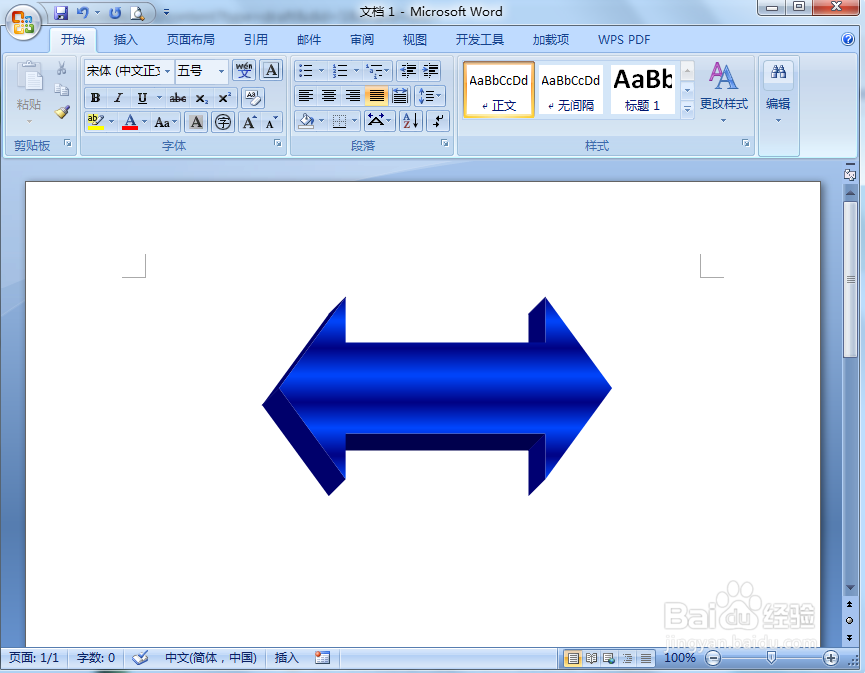1、打开word2007,进入其主界面中;

2、点击插入,选择形状工具中的左右箭头;

3、按下鼠标左键不放拖动鼠标,创建好一个左右箭头;
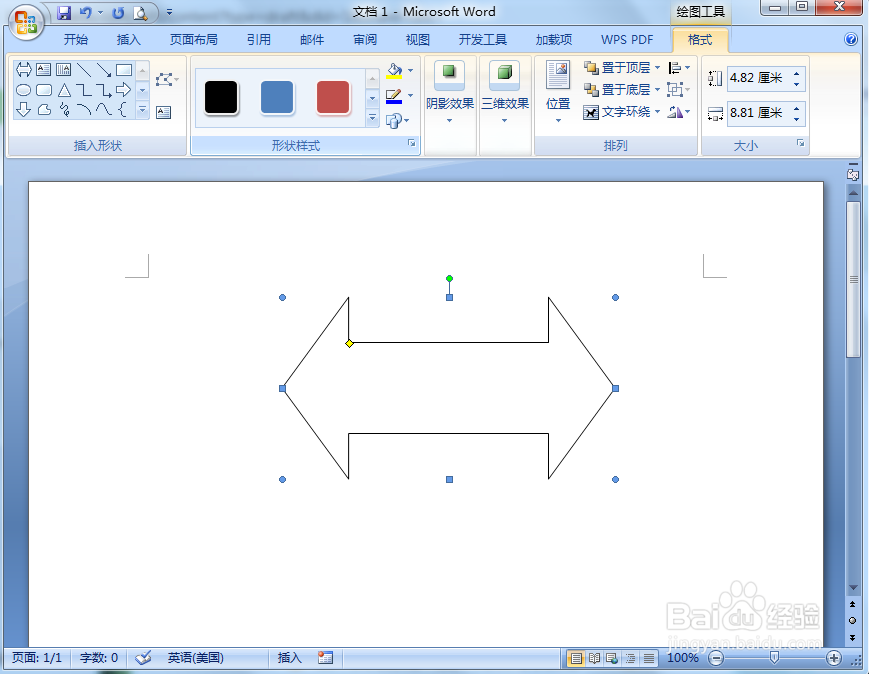
4、点击形状填充,选择渐变下的其他渐变选项;
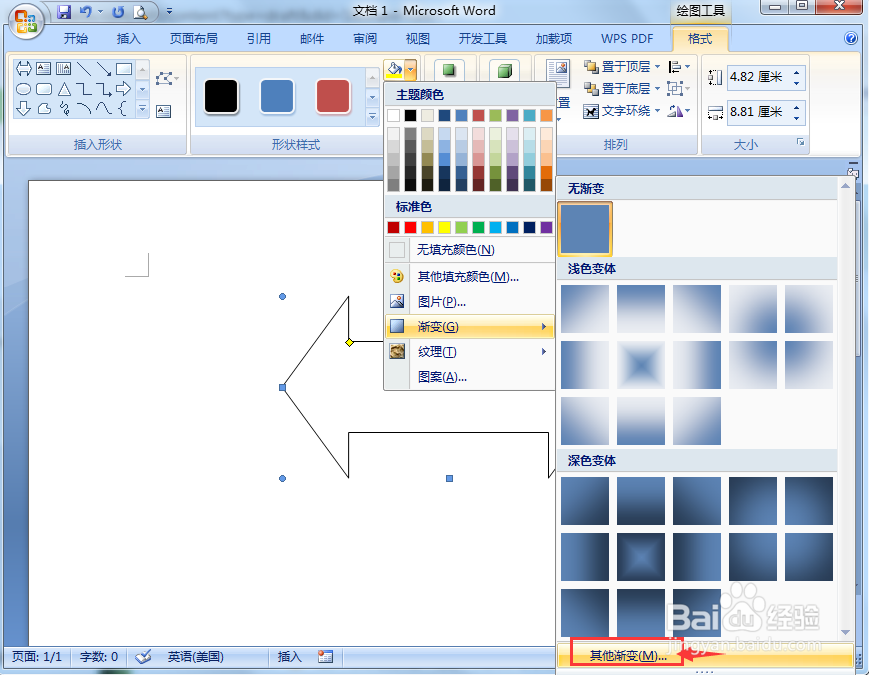
5、选择预设中的宝石蓝,选择水平方向,按确定;
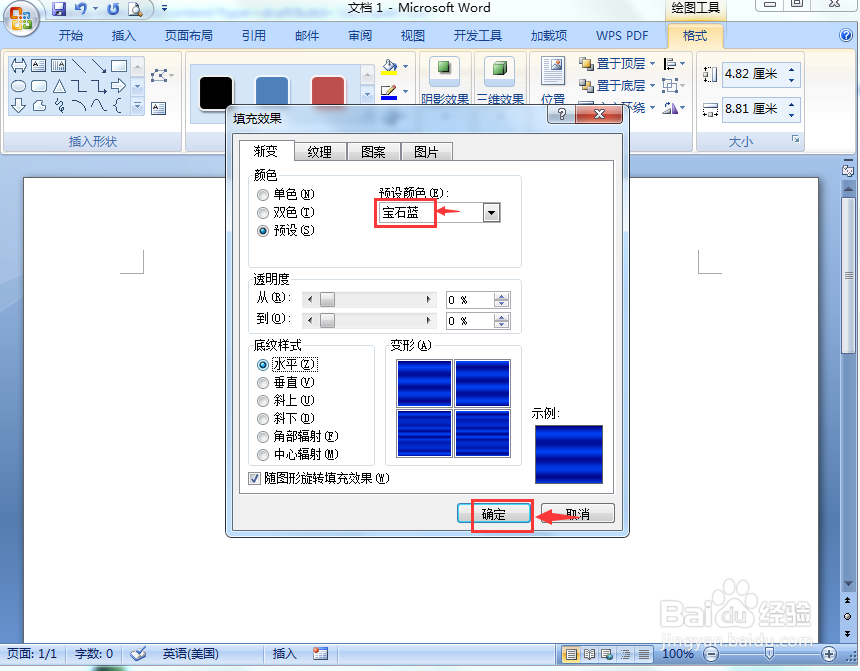
6、点击三维效果,添加三维样式3

7、我们就给左右箭头添加上了宝石蓝渐变和三维效果。
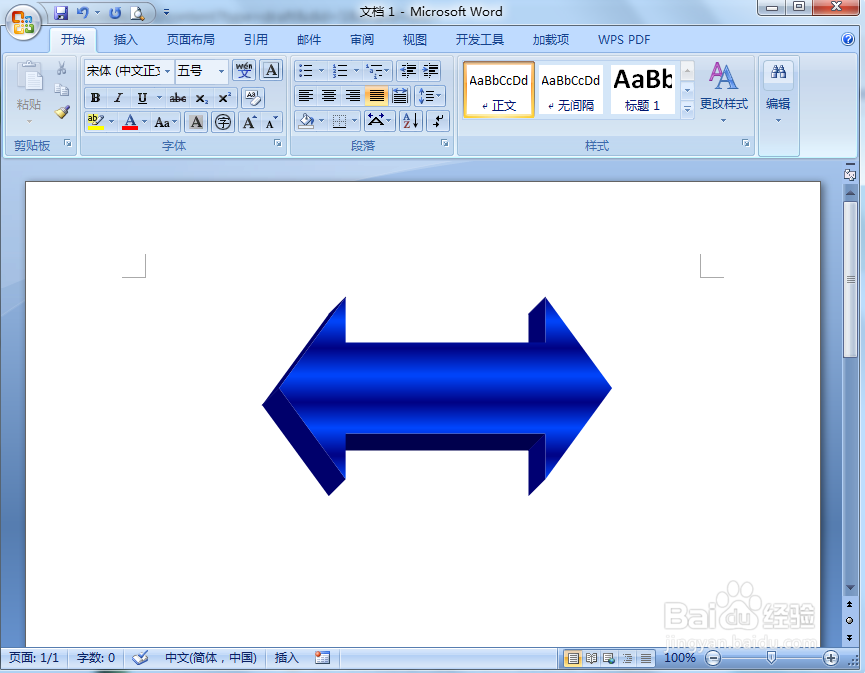
时间:2024-11-11 11:14:40
1、打开word2007,进入其主界面中;

2、点击插入,选择形状工具中的左右箭头;

3、按下鼠标左键不放拖动鼠标,创建好一个左右箭头;
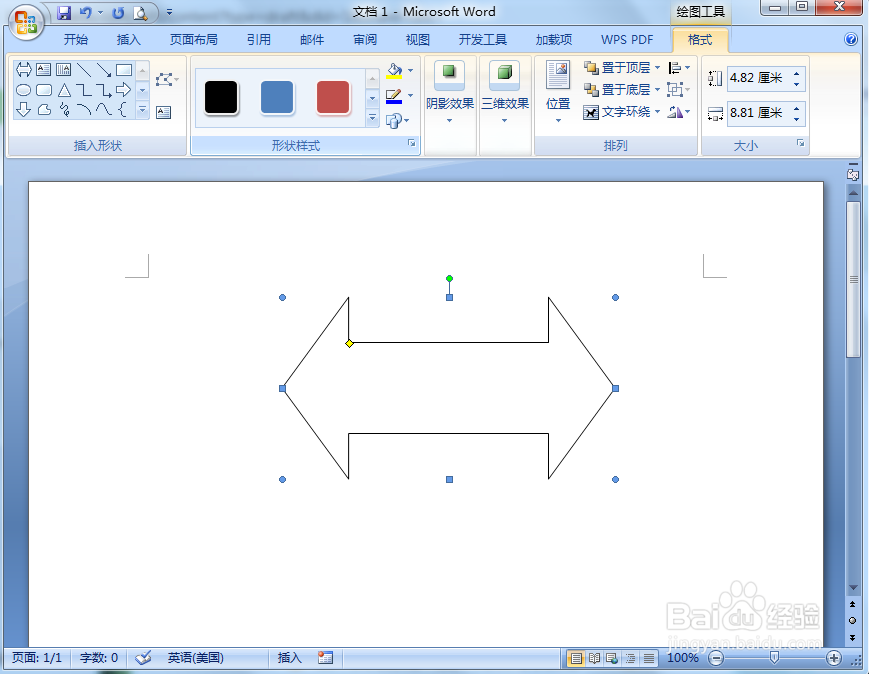
4、点击形状填充,选择渐变下的其他渐变选项;
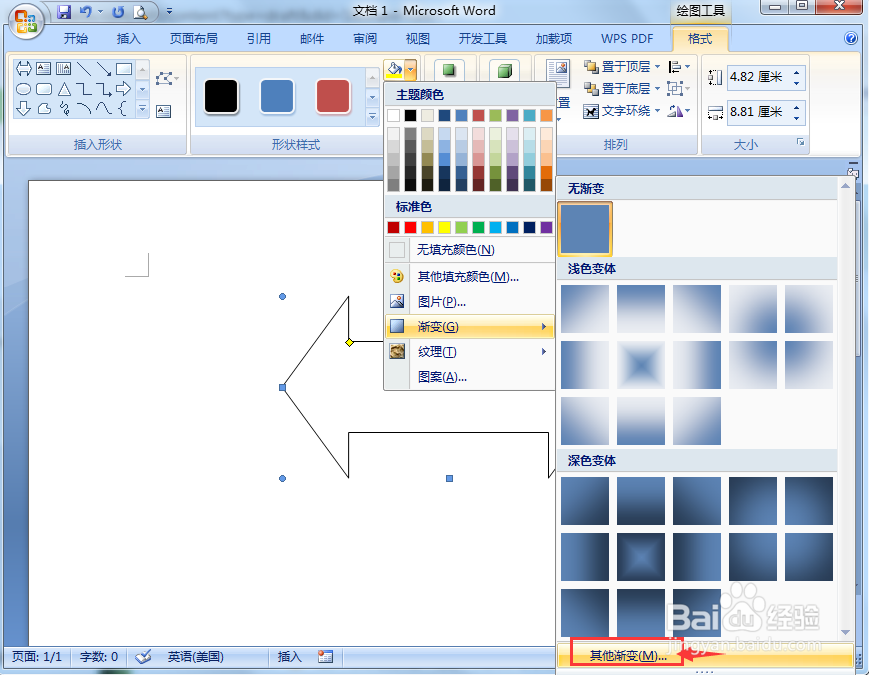
5、选择预设中的宝石蓝,选择水平方向,按确定;
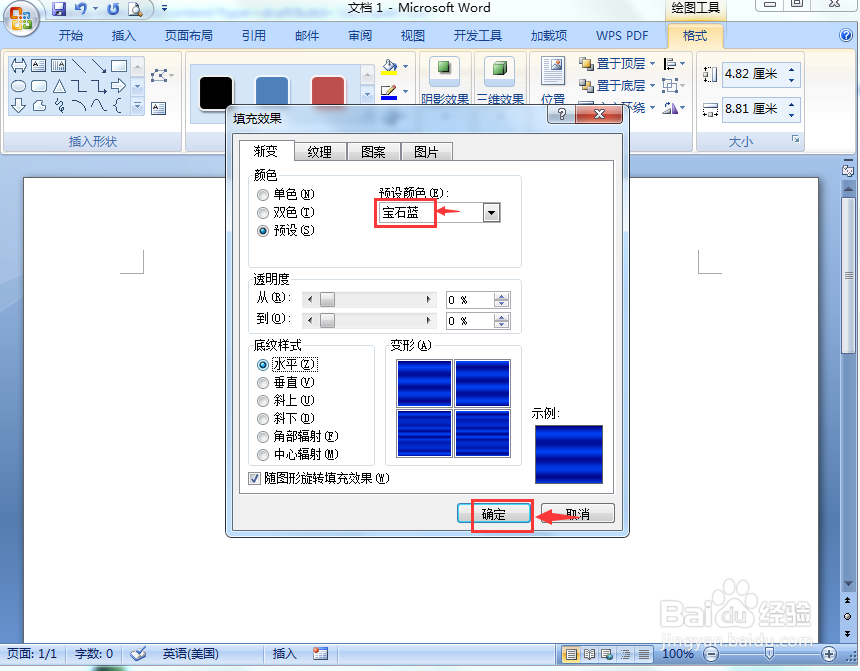
6、点击三维效果,添加三维样式3

7、我们就给左右箭头添加上了宝石蓝渐变和三维效果。